Cách xem lại mật khẩu WiFi đã lưu trên điện thoại iPhone


Với những người dùng iPhone muốn chia sẻ Wifi đã đăng nhập trên điện thoại cho người thân và bạn bè nhưng lại quên mật khẩu thì nên làm thế nào? Giải pháp gỡ rối cho tình huống này sẽ được bật mí trong bài viết sau đây với một số cách xem mật khẩu Wifi đã lưu trên iPhone đơn giản mà chính xác.
Bạn đã bao giờ tự hỏi là làm thế nào để xem lại pass wifi trên iPhone đã từng lưu trên iPhone chưa? Một công cụ hoạt động trên nền jailbreak sẽ giúp bạn thực hiện điều đó một cách dễ dàng. Đối với thiết bị iPhone chưa jailbreak, để kiểm tra mật khẩu Wifi đã lưu trên iPhone, bạn có thể tham khảo cách kiểm tra theo hưỡng dẫn. Bài viết dưới đây của chúng tôi sẽ hướng dẫn các bước đơn giản để bạn cài đặt và sử dụng công cụ này. Hãy cùng diaocbienhoa tìm hiểu về chủ đề này; diaocbienhoa rất vui khi cung cấp thông tin này đến các bạn.
Xem mật khẩu Wifi trên iPhone qua cài đặt Router
Bước 1: Mở phần Cài đặt trên iPhone rồi nhấn chọn Wifi và nhấn biểu tượng chữ i bên cạnh mục Wifi đang kết nối trong danh sách rồi sao chép địa chỉ bộ định tuyến Wifi.
Bước 2: Mở tab mới trên trình duyệt Safari rồi dán địa chỉ mới sao chép để điều hướng tới màn hình đăng nhập cài đặt router.
Bước 3: Lật mặt dưới của router Wifi cần kết nối để xem thông tin Username và Password rồi đăng nhập vào trình duyệt trên iPhone là được.
Trường hợp người dùng đang sử dụng router của TP Link thì hãy truy cập phần Wireless >> Wireless Security để xem mật khẩu Wifi tại mục Password.
Xem mật khẩu Wifi đã lưu trên iPhone bằng iCloud Keychain Sync
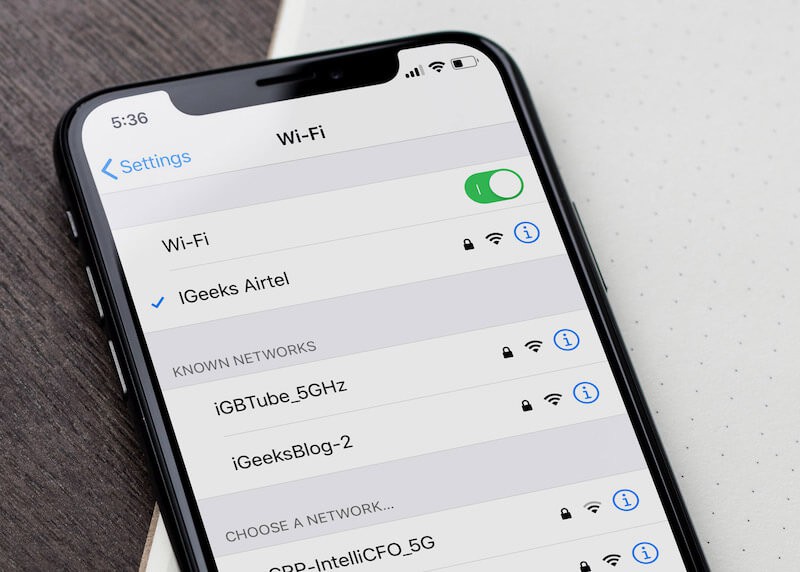
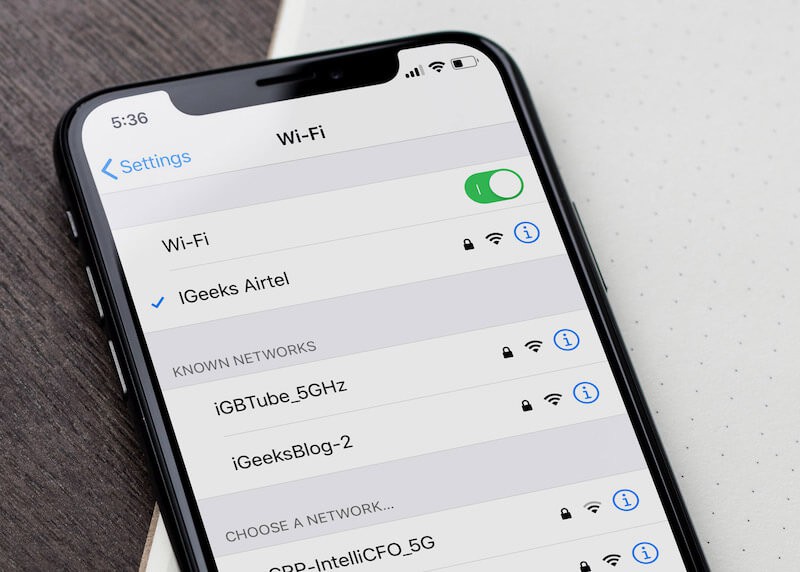
Bước 1: Mở iPhone và đi tới mục Cài đặt (Settings) >> tên tài khoản ID Apple >> iCloud >> Chuỗi khóa (Keychain) và bật Chuỗi khóa.
Bước 2: Quay lại mục cài đặt và bật tính năng Điểm truy cập cá nhân (Personal Hotspot).
Bước 3: Trên máy tính Mac tiến hành kết nối với điểm truy cập cá nhân được phát bởi iPhone rồi mở mục tìm kiếm Spotlight (Cmd+Space) và tìm đến mục Keychain Access.
Bước 4: Xem phần tìm kiếm và mở mạng Wifi muốn biết mật khẩu, nhấn vào Show password để xem mật khẩu.
Lưu ý, phương pháp kiểm tra này chỉ áp dụng khi người dùng sử dụng cả máy tính MacBook và iPhone của Apple. Người dùng cần đăng nhập tài khoản iCloud đồng thời trên cả 2 thiết bị để tiến hành đồng bộ hóa tất cả dữ liệu cá nhân và mật khẩu đã được lưu trên thiết bị. Bên cạnh đó, với phương pháp này người dùng cần sử dụng iCloud và ứng dụng Keychain trên máy tính Mac
Enorshare 4uKey – Password Manager
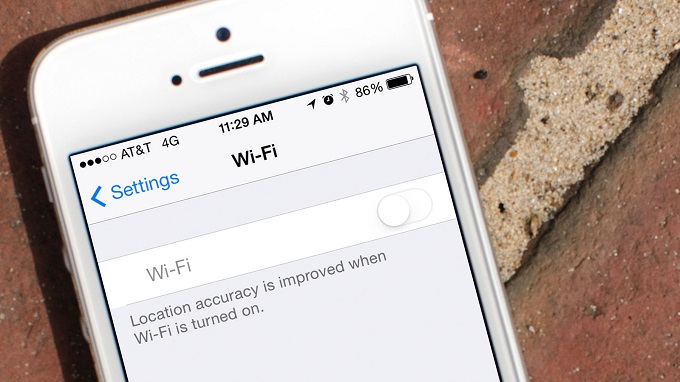
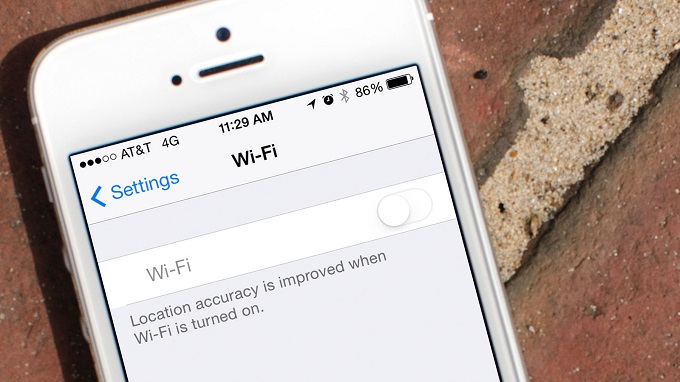
Đầu tiên; bạn hãy tải và cài đặt phần mềm Tenorshare 4uKey – Password Manager tại địa chỉ www.tenorshare.com/products/ ios-password-manager.html; tương thích Windows; macOS. Lưu ý; đây là phần mềm có phí; tuy nhiên bạn vẫn có thể tải về và trải nghiệm thử.
Về cơ bản; phần mềm này cho phép người dùng xem lại toàn bộ mật khẩu WiFi đã lưu trước đó trên iPhone mà không cần jailbreak. Ngoài ra; bạn còn có thể xem mật khẩu đăng nhập trang web; ứng dụng; email; Apple ID và thông tin thẻ tín dụng.
Khi hoàn tất; người dùng chỉ cần mở phần mềm; kết nối iPhone với máy tính bằng cáp USB đi kèm (hoặc những dòng cáp của bên thứ ba có hỗ trợ MFi); và nhấn Start Scan. Chờ vài giây; tất cả mật khẩu WiFi đã lưu trước đó sẽ được hiển thị.
Xem lại mật khẩu WiFi thông qua router
Đầu tiên; bạn hãy truy cập vào phần Settings (cài đặt) trên iPhone; chọn WiFi và bấm vào biểu tượng chữ “i”; sau đó ghi lại thông tin tại mục Router (địa chỉ IP).
Tiếp theo; người dùng chỉ cần mở trình duyệt Safari và nhập địa chỉ IP khi nãy; sau đó đăng nhập bằng tài khoản tương ứng để truy cập vào router. Thông tin đăng nhập thường sẽ được ghi chú trên router; nếu không rõ; bạn có thể liên lạc với tổng đài của nhà cung cấp dịch vụ để được hỗ trợ.
Cuối cùng; bạn chỉ cần tìm đến mục WLAN trên router; bấm vào nút Modify (chỉnh sửa) tại tên mạng WiFi để xem lại mật khẩu. Lưu ý; tên và vị trí các tùy chọn có thể thay đổi tùy vào thiết bị bạn đang sử dụng.
Sử dụng iCloud Keychain
Nếu sử dụng MacBook và đăng nhập cùng một tài khoản iCloud (như trên iPhone); bạn có thể dễ dàng xem lại toàn bộ mật khẩu WiFi đã lưu trước đó.
Đầu tiên; bạn hãy nhấn tổ hợp command + Space trên MacBook; gõ từ khóa keychain access và bấm Enter.
Cửa sổ này sẽ hiển thị toàn bộ thông tin đăng nhập của nhiều tài khoản (bao gồm WiFi); để tiết kiệm thời gian; bạn chỉ cần gõ tên mạng WiFi vào khung tìm kiếm; sau đó đánh dấu vào ô Show password; nhập mật khẩu máy tính khi được yêu cầu.
Nguồn: 24h.com.vn

